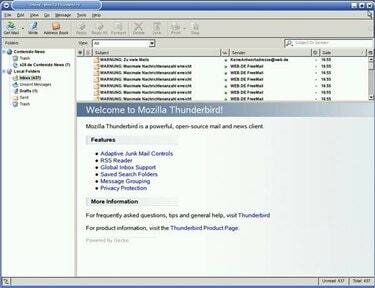
Courriel de Thunderbird
La plupart d'entre nous faisons l'une des deux choses suivantes lorsqu'il s'agit d'e-mails que nous lisons: nous les supprimons ou nous les archivons. C'est très bien jusqu'à ce que vous ayez besoin de trouver ces anciens e-mails. La recherche d'anciens e-mails dépend du type de service de messagerie que vous utilisez. Les deux types de fournisseurs de messagerie les plus populaires sont les fournisseurs en ligne et les fournisseurs informatiques. Les fournisseurs en ligne les plus populaires sont Gmail, Yahoo! et MSN. Le fournisseur informatique le plus utilisé est Microsoft Outlook. La différence réside dans l'endroit où les e-mails sont stockés. Les fournisseurs en ligne les stockent en ligne, tandis que les fournisseurs informatiques stockent les anciens e-mails sur votre disque dur.
Étape 1
Connectez-vous à votre compte et notez la navigation de gauche. La plupart des fournisseurs de messagerie en ligne répartissent vos e-mails dans les catégories suivantes: « Boîte de réception », « Envoyé », « Brouillon », « Tous » et « Corbeille ».
Vidéo du jour
Étape 2
Vérifiez votre « boîte de réception ». Cela peut sembler élémentaire, mais tout le monde n'adhère pas à la philosophie de la boîte de réception zéro. Et à moins que vous n'archiviez les e-mails entrants, vous pourriez avoir plus de quelques pages d'anciens e-mails dans votre "Boîte de réception" à parcourir.
Étape 3
Cliquez sur le lien « Tous les messages » et faites défiler les pages d'e-mails jusqu'à ce que vous trouviez ceux que vous recherchez. La catégorie "Tous les courriers" stocke tous les courriers que vous avez reçus.
Étape 4
Cliquez sur le lien "Corbeille". Vous pouvez faire défiler les pages d'e-mails supprimés, mais ce sera probablement la concentration la plus dense d'anciens e-mails sur votre compte. Si vous vous souvenez de l'adresse e-mail de l'expéditeur - ou même de l'objet - vous pouvez utiliser le champ "Rechercher", généralement situé à gauche de l'écran, pour rechercher les e-mails.
Étape 5
Cliquez sur le lien "Envoyé". Si vous pensez avoir répondu aux anciens e-mails que vous recherchez, une copie de l'e-mail d'origine sera jointe à votre réponse. Les pages « Envoyés » seront aussi nombreuses, sinon plus, que les pages « Corbeille », utilisez donc les capacités de « Recherche » pour localiser vos anciens e-mails.
Étape 6
Depuis votre bureau, double-cliquez sur votre icône "Poste de travail".
Étape 7
Double-cliquez sur l'icône de votre lecteur « C: ». Cela ouvrira une nouvelle fenêtre.
Étape 8
Double-cliquez sur le dossier « Documents et paramètres ».
Étape 9
Double-cliquez sur le dossier portant le même libellé que votre nom d'utilisateur; votre nom d'utilisateur est le nom que vous avez utilisé lors de la configuration de votre profil ou lors de la première configuration de votre ordinateur.
Étape 10
Double-cliquez sur le dossier « Paramètres locaux ».
Étape 11
Double-cliquez sur le dossier "Application Data".
Étape 12
Double-cliquez sur le dossier "Identités". Cela fera apparaître un sous-dossier d'identités. Votre identité est le nom d'utilisateur que vous utilisez avec votre compte Outlook.
Étape 13
Double-cliquez sur le dossier d'identité approprié. Cela fera apparaître un dossier intitulé "Outlook Express".
Étape 14
Double-cliquez sur le dossier "Outlook Express". Cela ouvrira un dossier rempli de chaque e-mail que vous avez reçu, que vous l'ayez supprimé ou non. Tous les e-mails se termineront par une extension .dbx. Sélectionnez vos e-mails, copiez-les et ouvrez-les dans le programme « Notepad ».




